İstemediğiniz boş bir sayfa varsa, belgeniz boş paragraflar, el ile yerleştirilmiş sayfa sonları veya bölüm sonları içeriyor olabilir. Boş sayfadan kurtulamanın birkaç farklı yolu vardır. İlk adım, bu boş sayfanın nedenini düşündük.
Notlar:
-
Boş sayfanız yalnızca yazdırma sırasında görünüyorsa ve Word uygulamasında görünmüyorsa, yazıcınız bir ayırıcı sayfayı işler arasında yazdırmak üzere yapılandırılmış olabilir. Yazıcıdaki ayarları denetleyin.
-
Üzerinde içerik bulunan bir sayfayı silmeyi düşünüyorsanız, silmek istediğiniz içeriğin en başında tıklatın, SHIFT tuşunu basılı tutun ve silmek istediğiniz içeriğin sonuna tıklayın. Seçili içeriği silmek istediğiniz rahatsızsanız, klavyenizde DELETE tuşuna basın.
-
Belgenizdeki yalnızca bir veya daha fazla sayfa yerine tüm belgenizi silmeyi arıyorsanız, dosyayı silmebölümüne bakın.
Kolay yöntem
İstenmeyen boş sayfanız belgenizin songörüyorsanız, deneyebileceğiniz ilk şey CTRL + END tuşlarına basarak belgenin sonuna gitmek ve geri al 'a basmanız gerekir. Boş sayfanız, ekstra paragrafların veya boş bir el ile sayfa sonundan kaynaklanıyorsa, bunu hızlı bir şekilde kaldırabilir.
Not: Kaldırılacak birden fazla boş paragraf varsa, geri al tuşuna birkaç kez basmanız gerekebilir.
Bu işe yaramadıysa, boş sayfanın nedenini anlamak için biraz daha araştırma yapmanız gerekir. Aşağıdaki kısa videoda, Doug sorunu çözmenizi sağlar.

İstenmeyen sayfalardan kurtulma hakkında daha fazla bilgi için aşağıdaki adımları izleyin.
Boş sayfaya neyin neden olduğunu görmek için paragraf işaretlerini açın:
-
CTRL + SHIFT + 8 tuşlarına basın veya şeridin giriş sekmesinde Göster/Gizle ¶ düğmesini tıklatın.
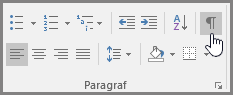
Paragraf işaretleri açıldıktan sonra, belgedeki boş sayfaların neden olduğunu görebilirsiniz.
Fazladan paragraflar
Belgenizin sonunda fazladan boş paragraflar varsa, boş sayfada boş paragraf işaretleri (¶) olduğunu görürsünüz. Klavyenizde Delete tuşuna basarak bunları seçin ve silin.
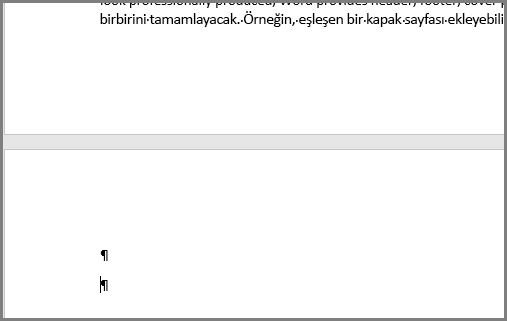
El ile sayfa sonu
Boş sayfa el ile sayfa sonunun sonucunda, imleci doğrudan sayfa sonundan önce yerleştirebilir ve silmek için DELETE tuşuna basabilirsiniz.
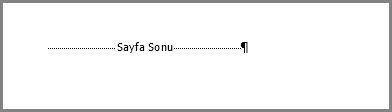
Belge ortasında istenmeyen boş sayfa oluşmasının en yaygın nedenlerinden biri budur.
Bölüm sonu
Sonraki sayfa, tek sayfa ve çift sayfa bölüm sonları Word 'da yeni sayfa oluşturabilir. Boş sayfanız belgenizin sonunda gerçekleşirse ve orada bölüm sonu varsa, imleci doğrudan bölüm sonundan önce yerleştirebilir ve silmek için DELETE tuşuna basabilirsiniz. Bu, boş sayfayı kaldırmalıdır.
Not: Bölüm sonlarını görme konusunda sorun yaşıyorsanız şeridin Görünüm sekmesine gidip taslak moduna geçin.

Dikkat: Bir bölüm sonu nedeniyle belge ortasında boş sayfa oluşuyorsa, bölüm sonu kaldırıldığında biçimlendirme sorunları oluşabilir. Bu noktadan sonra gelen içeriklerin farklı bir biçimlendirmeye sahip olmasını istiyorsanız bölüm sonunu kaldırmayın. Bölüm sonunu silmek istemiyor, böylece bölüm sonunun ardından sayfaların biçimlendirmesini bölüm sonunun önüne geçirmeden bu durum silinir. Ancak bölüm sonunu Sürekli bölüm sonu ile değiştirerek, boş sayfa eklemeden tüm biçimlendirme değişikliklerini koruyabilirsiniz.
Bölüm sonunu sürekli bölüm sonu ile değiştirmek için:
-
İmlecinizi, değiştirmek istediğiniz bölüm sonunun sonrasına getirin.
-
Şeridin Düzen sekmesine gidin.
-
Sayfa Yapısı iletişim kutusu Başlatıcısını tıklatın.
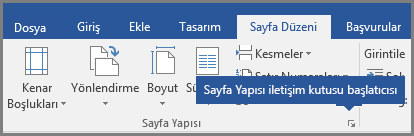
-
Sayfa Yapısı iletişim kutusunun Düzen sekmesinde, Bölüm Başlat açılan listesine tıklayın ve sürekli öğesini seçin.
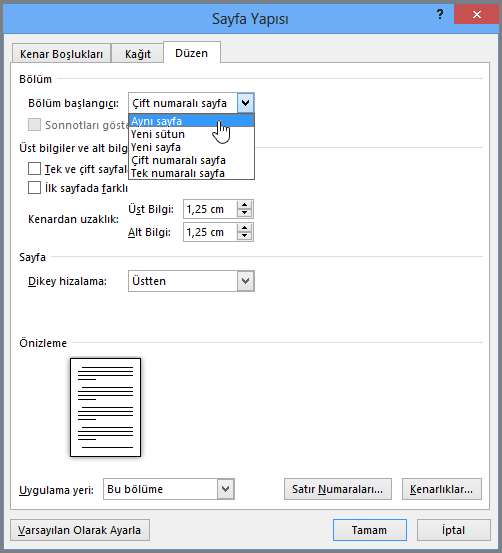
-
Tamam’a tıklayın.
Bu, biçimlendirmenizi etkilemeden boş sayfanızı kaldırmalıdır.
Belgenin sonundaki tablo
Belgenizin sonunda hala istenmeyen boş bir sayfa varsa muhtemelen bir önceki sayfada sayfanın en altına kadar uzanan bir tablo vardır. Word tablodan sonra boş bir paragraf gerekir ve tablonuz sayfanın en altına, boş paragraf sonraki sayfaya gönderilir. Bu boş paragraf işaretini silemezsiniz.
Not: Birçok özgeçmiş şablonu tam sayfa tablolarla biçimlendirilir.
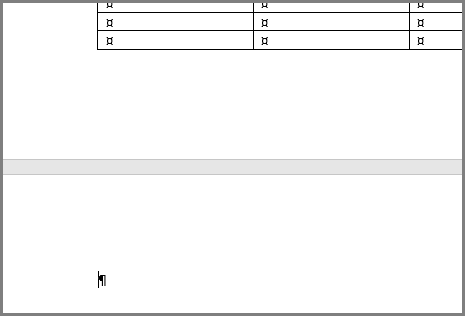
Bu sorunu çözmenin en kolay yolu, belgenin sonundaki boş paragrafı gizlemektir.
-
Paragraf işaretini seçip CTRL + D tuşlarına basarak yazı tipi iletişim kutusunu açın.
-
Bu paragrafı gizlemek için gizli onay kutusunu tıklatın.
-
Şeritteki düğmeye tıklayarak veya CTRL + SHIFT + 8 tuşlarına basarak Göster/Gizle ¶ seçeneğini kapatın.
Fazlalık sayfası görünmez.
Word hakkında burada yanıtlanmamış bir sorunuz mu var?
Word uygulamasını geliştirmemize yardımcı olun
Word uygulamasını nasıl geliştirebileceğimiz hakkında önerileriniz mi var? Lütfen Word User Voice sayfasını ziyaret edin ve önerilerinizi bizimle paylaşın!
Not: Bir veya daha fazla boş sayfa yerine belgenin tümünü silmek istiyorsanız, Bulucu’ya giderek dosyanızı bulun ve Çöp Sepeti’ne sürükleyin. Öğelerinizin kalıcı olarak silinmesi için Çöp Sepeti’ni boşaltmanız gerekir.
Giriş sekmesinde Tüm Yazdırılmayan karakterleri göster(¶) veya 
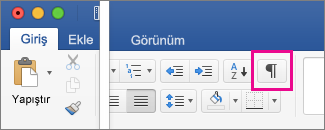
Boş paragraf işaretleri
Boş paragraf işaretleri (¶) bulursanız, farenizle bunları seçin ve Delete tuşuna basın.
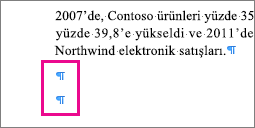
El ile sayfa sonları
El ile yerleştirilmiş sayfa sonunu silmek için, farenizle bunu seçin ve Delete tuşuna basın. Sayfa sonunun yanındaki sol kenar boşluğuna tıklayıp ve Delete tuşuna basarak da bu işlemi yapabilirsiniz.
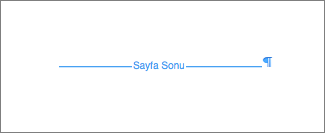
Bölüm sonları
Bölüm sonunu silmek için, farenizle bunu seçin ve Delete tuşuna basın.
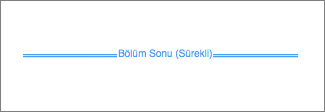
Not: Bir bölüm sonunu sildiğinizde Word, metni tek bir bölüme bölün. Birleştirilmiş yeni bölüm, ikinci bölümün (bölüm sonundan sonra gelen) biçimlendirmesini kullanır.
Fazla sayfayı kaldırırken biçimlendirmeyi korumak istiyorsanız, bölüm sonuna çift tıklayın ve Belgeler iletişim kutusundaki Bölüm başlangıcını “Sürekli” olarak değiştirin.
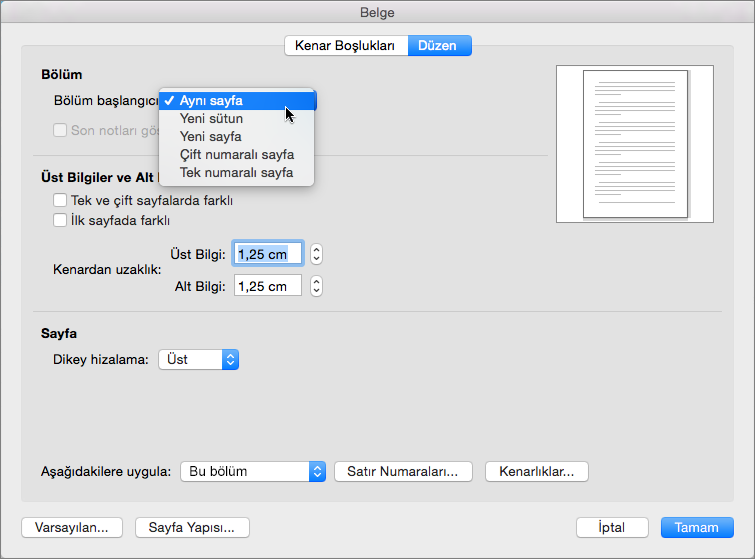
Tam sayfa tablolar
Belgenizin son sayfasının en altında bir tablonuz varsa, Word tablodan sonra boş bir paragraf ekler. Bu durum boş bir sayfanın ortaya çıkmasına neden olabilir. Bu boş paragraf, biçimlendirme bilgilerini içerir ve silinemez. Bununla birlikte, bu paragrafı fazladan bir sayfa eklemeyecek kadar küçük yapabilirsiniz.
-
Tablodan sonra gösterilen paragraf işaretini (¶) seçin.
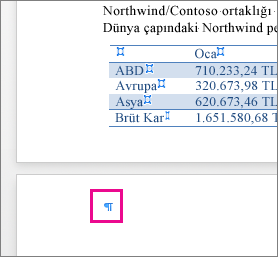
-
Giriş sekmesine tıklayın ve Yazı tipi boyutu kutusunun içine tıklayın.
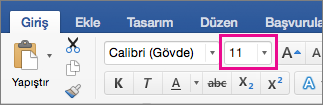
-
“1” yazın ve Enter tuşuna basın.
Mac için Word 2016 hakkında burada yanıtlanmamış bir sorunuz mu var?
Word uygulamasını geliştirmemize yardımcı olun
Word’ü nasıl geliştirebileceğimiz hakkında önerileriniz mi var? Öyleyse Mac için Word UserVoice sayfasına gidin
Not: Yalnızca bir sayfa yerine bir belgenin tümünü silmek istiyorsanız, bkz. OneDrive’da dosya ve klasörleri silme
Web için Word kullanarak boş paragrafları ve sayfa sonlarını kaldırmak için bu adımları izleyin.
-
Belgeyi düzenle Web için Word Web için Word Düzenle 'yi tıklatın.
-
Boş paragraflar belgenizde boş satırlar olarak görünür. Bunları kaldırmak için tek yapmanız gereken seçip silmektir. (Word’te paragraf, satır sonu ile biten herhangi bir metindir.)
-
Bir sayfa sonunu silmek için, sayfa sonuna tıkladıktan sonra Delete tuşuna basın.
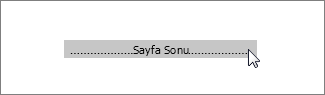
Word masaüstü uygulamanız varsa, Word ile Aç komutunu kullanarak belgeyi Word’de açabilir ve bölüm sonlarını silebilirsiniz.
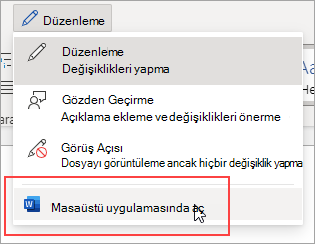
Belgeyi Word 'de açtığınızda, Word 'de sayfa silme veya Mac için Word 2016 'de boş bir sayfayı silmekonusuna bakın. Word 'niz yoksa, Office 'in en son sürümünü şimdi deneyebilir veya satın alabilirsiniz.
İpucu: Web için Word Word ve diğer Office masaüstü programlarıyla sorunsuz çalışır ve sizin gibi girişleri temel alarak güncelleştiririz. En son özellik duyuruları için Office Online blogu'nı ziyaret edin.
Web için Word hakkında bir sorunuz mu var?
Web yanıtları topluluğu Için Word'de soru gönderin.
Word’ü geliştirmemize yardımcı olun
Web için Word nasıl geliştirebileceğimiz hakkında önerileriniz var mı? Öyleyse, lütfen Web UserVoice Için Word 'ü ziyaret edin ve bize bildirin!










